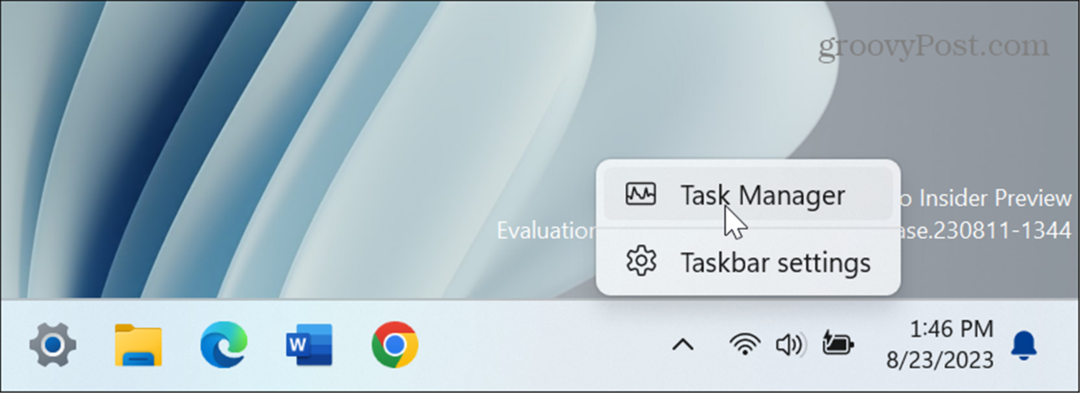Как выполнить резервное копирование и получить готовый iPhone и iPad для iOS 11
Ipad яблоко Иос 11 Iphone / / March 17, 2020
Последнее обновление

Apple только что выпустила iOS 11, узнайте, совместим ли ваш iPad или iPhone, и как подготовить ваше устройство к бесплатному обновлению.
Еще один год, еще одно обновление iOS; версия 11 на нас, и она поставляется с ассортиментом новых, интересных функций и изменений. Есть много доработок, чтобы сделать ваш iPhone и iPad более продуктивным. Пользователи iPad, в частности, оценят новую док-станцию, которая упрощает многозадачность, перетаскивание и разделение.
Кроме того, новое приложение «Файлы» впервые обеспечивает управление файлами на устройствах Apple не только от Apple, но и от сторонних поставщиков, таких как OneDrive, Dropbox, Box и Google. Улучшенный Центр управления представляет интерфейс на основе виджетов, обеспечивающий мгновенное взаимодействие для изменения настроек на лету. Итак, это заманчивый релиз, который вы захотите обновить прямо сейчас. Преимущества безопасности не только из-за функций, но и, как и в случае с Windows 10, являются ключевой частью поддержания актуальности.
Проверьте совместимость устройства перед установкой iOS 11 на iPhone и iPad
Ранее в этом году Apple представила свой новая файловая система под названием APFS с 10.3 выпуск. Так что, если ваше устройство уже работает с последней версией iOS 10, большая часть внутренних улучшений уже выполнена. Пользователи должны знать, что iOS 11 отказывается от поддержки 32-битных приложений. Если есть приложения, от которых вы все еще зависите, вы можете отказаться от обновления или найти альтернативу. Чтобы выяснить, совместимы ли ваши приложения, откройте «Настройки»> «Основные»> «О программе»> «Приложения».
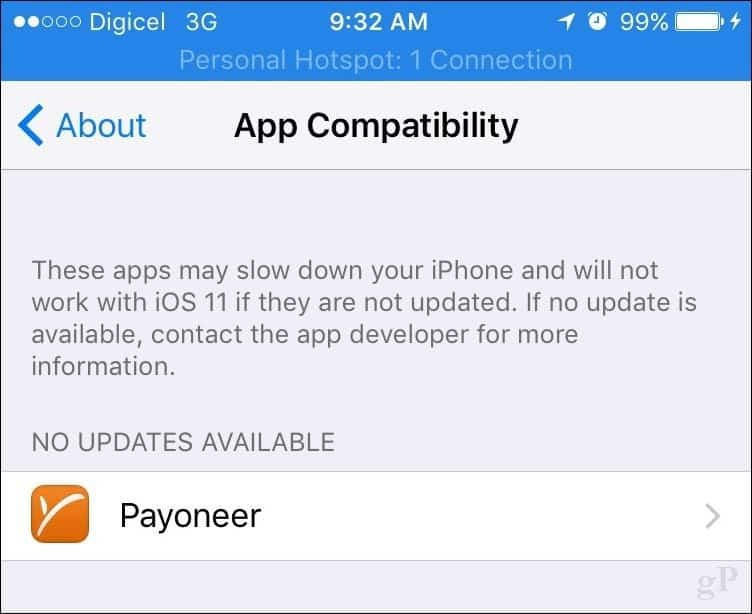
Первое, что вы должны узнать, если ваше устройство поддерживает iOS 11. Ниже приведен список поддерживаемых устройств.
| iPhone | IPad | IPOD |
| iPhone 7 / Plus | 12,9-дюймовый iPad Pro | iPod touch (6-го поколения) |
| iPhone 6s / Plus | 10,5-дюймовый iPad Pro | |
| iPhone 6 / Plus | 9,7-дюймовый iPad Pro | |
| iPhone SE | iPad Air 2 | |
| айфон 5с | iPad Air | |
| iPad (5-го поколения) | ||
| iPad mini 4 | ||
| iPad mini 3 | ||
| iPad mini 2 |
Хотя это и не обязательно, вы можете выполнять другие задачи, например, проверять, чтобы ваши устройства Apple обновлялись вместе с последними обновлениями для ваших приложений. После определения совместимости перейдите к запуску iTunes, подключите устройство и перейдите к панели «Сводка» в окне iTunes. Прокрутите вниз до раздела Резервное копирование, выберите второй вариант Этот компьютер, затем нажмите «Создать резервную копию сейчас». Нажмите Apply, затем Done, когда резервное копирование завершено.
Если в любое время вы хотите восстановить устройство на более ранней версии iOS, выберите панель сводных данных и нажмите Восстановление резервной копии откат к предыдущей версии iOS.
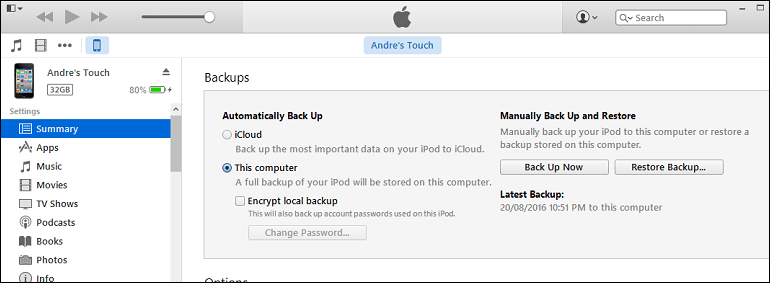
Свободное пространство
Не забывайте периодически проверять состояние резервного копирования в iTunes. Они, как правило, занимают много места, поэтому вы можете удалить их через некоторое время, если ваше устройство работает нормально с iOS 11. Для этого нажмите Меню Файл> Настройки> Устройства вкладка, выберите резервную копию, нажмите Удалить резервную копию тогда хорошо.
Перед обновлением до iOS 11 следует проверить, достаточно ли у вас свободного места на устройстве. Это особенно важно для пользователей с 16 ГБ устройствами. Обновления iOS обычно занимают несколько гигабайт пространства, поэтому, если вам нравитесь я и всегда не хватает места, ознакомьтесь с нашей предыдущей статьей, в которой рассказывается, как освободить место на вашем iPhone или iPad.
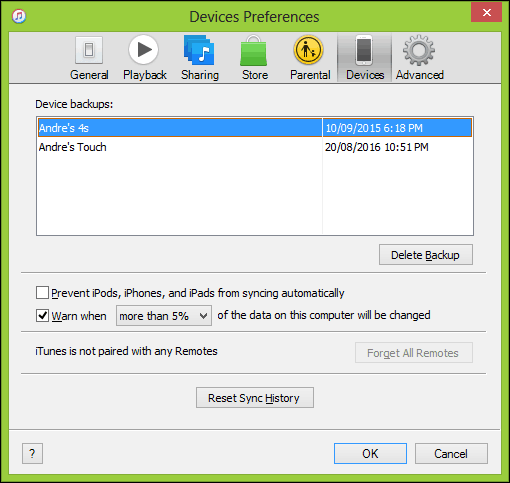
Установка iOS 11
Вы не можете выполнить обновление до iOS через мобильное соединение, поэтому сначала переключитесь на сеть Wi-Fi, откройте «Настройки»> «Основные»> «Обновление ПО», затем нажмите Загрузить и установить. После завершения загрузки вам будет предложено ввести код доступа. Если вы хотите, вы можете установить обновление позже, если вы используете устройство в данный момент. Время, необходимое для завершения обновления, варьируется, но может составлять от 20 до 30 минут. Ожидайте увидеть пару перезапусков во время этого процесса.
Если вы предпочитаете обновление через iTunes, подключите ваше устройство, затем нажмите Проверить обновления кнопка на странице сводки. На самом деле это более надежный способ обновления, если вы находитесь в сети Wi-Fi.
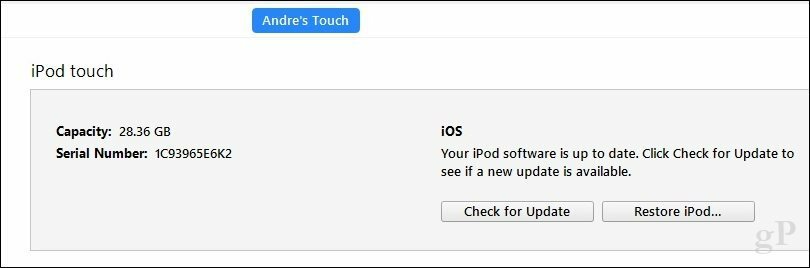
Вы должны обновить?
Функции просто слишком хороши, чтобы упускать из виду: улучшенный Центр управления, Файловое приложение, Устройство записи экрана, лучшее приложение Notes, QR Code Scanner - это лишь некоторые из них. Тем не менее, если вы используете старое устройство, такое как iPhone 5s или даже iPhone 6, вы можете подождать и посмотреть, могут ли другие пользователи испытывать проблемы.
Еще одна вещь, на которую следует обратить внимание - некоторые функции перестают работать с обновлением до iOS 11. Например, переключение приложений 3D Touch, представленное в 6s, больше не доступно. Так что, если вам нравится эта функция, вы можете повесить на iOS 10 немного дольше. В конце концов, вам придется попрощаться, чтобы поддерживать ваше устройство в обновленном и безопасном состоянии.
Дайте нам знать, какие из ваших любимых функций в новой версии. Кроме того, как прошел процесс обновления? Оставьте строку в комментариях.